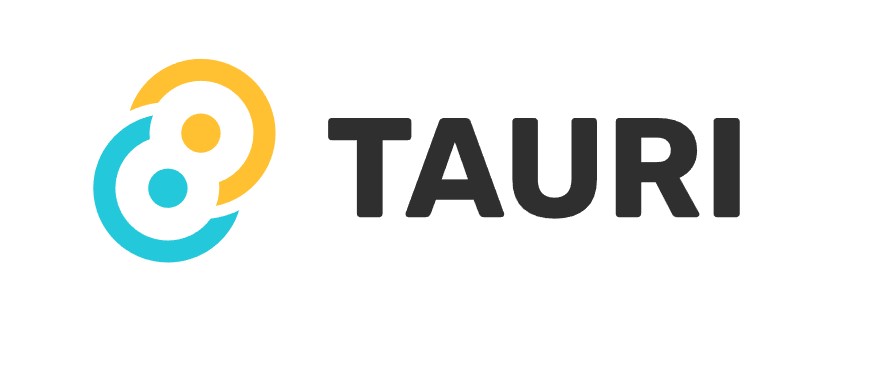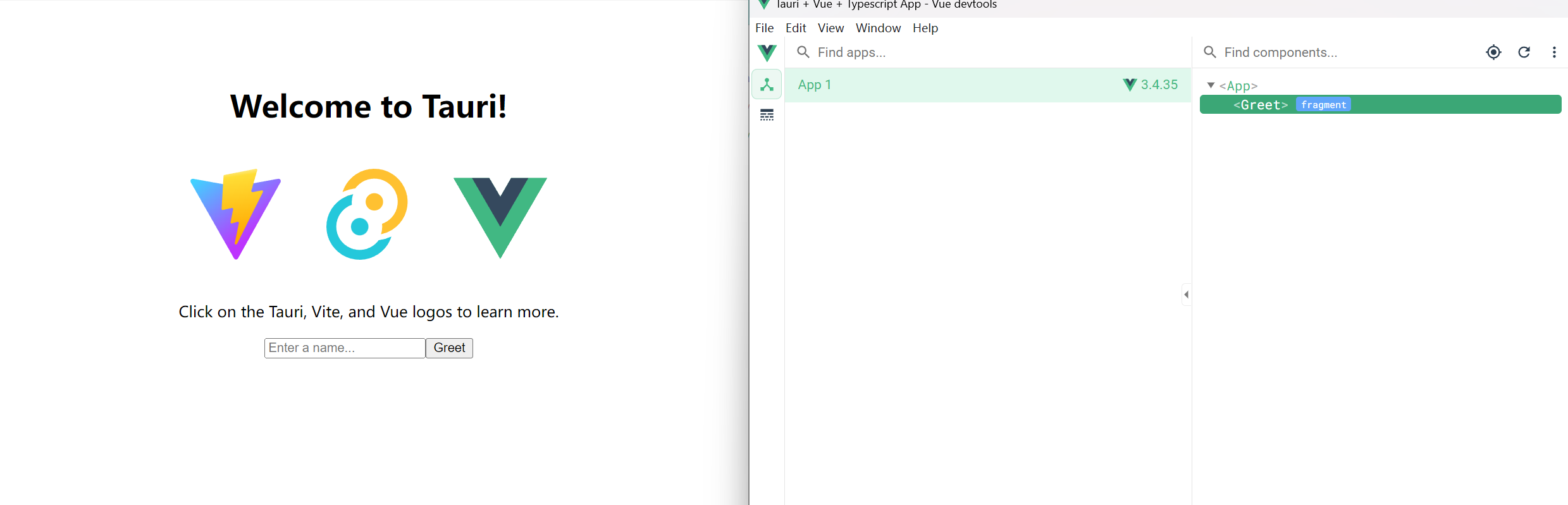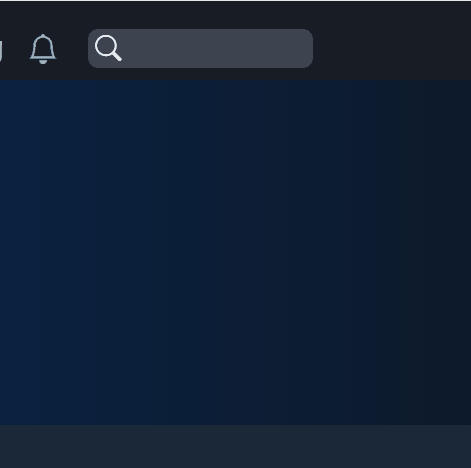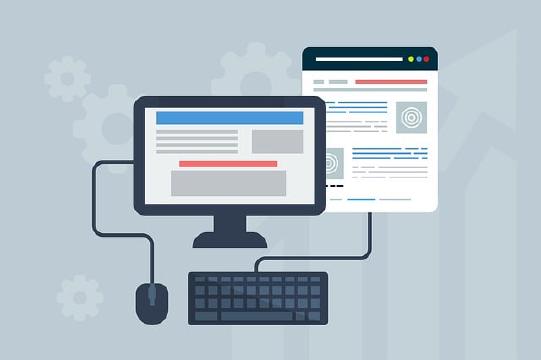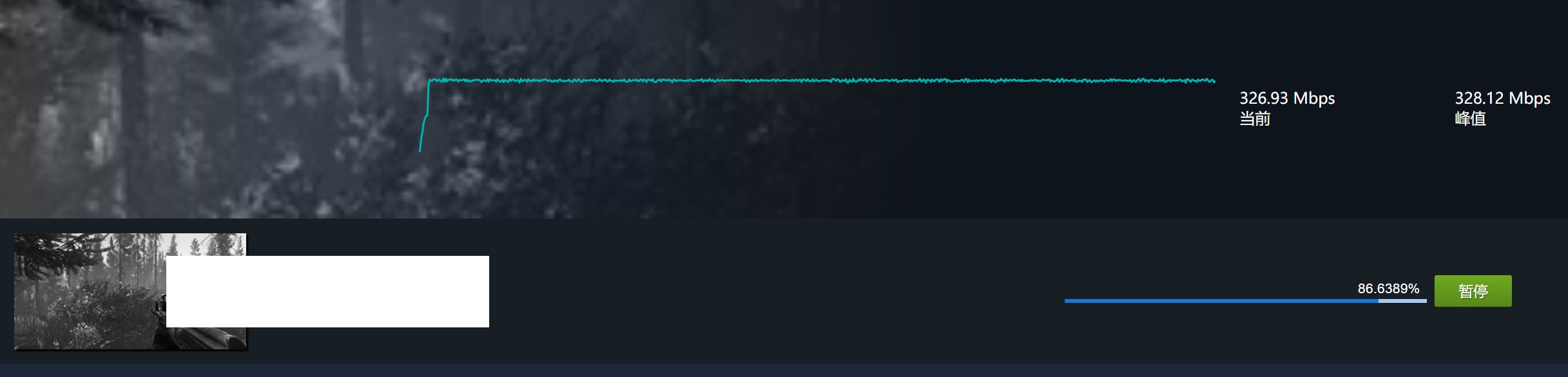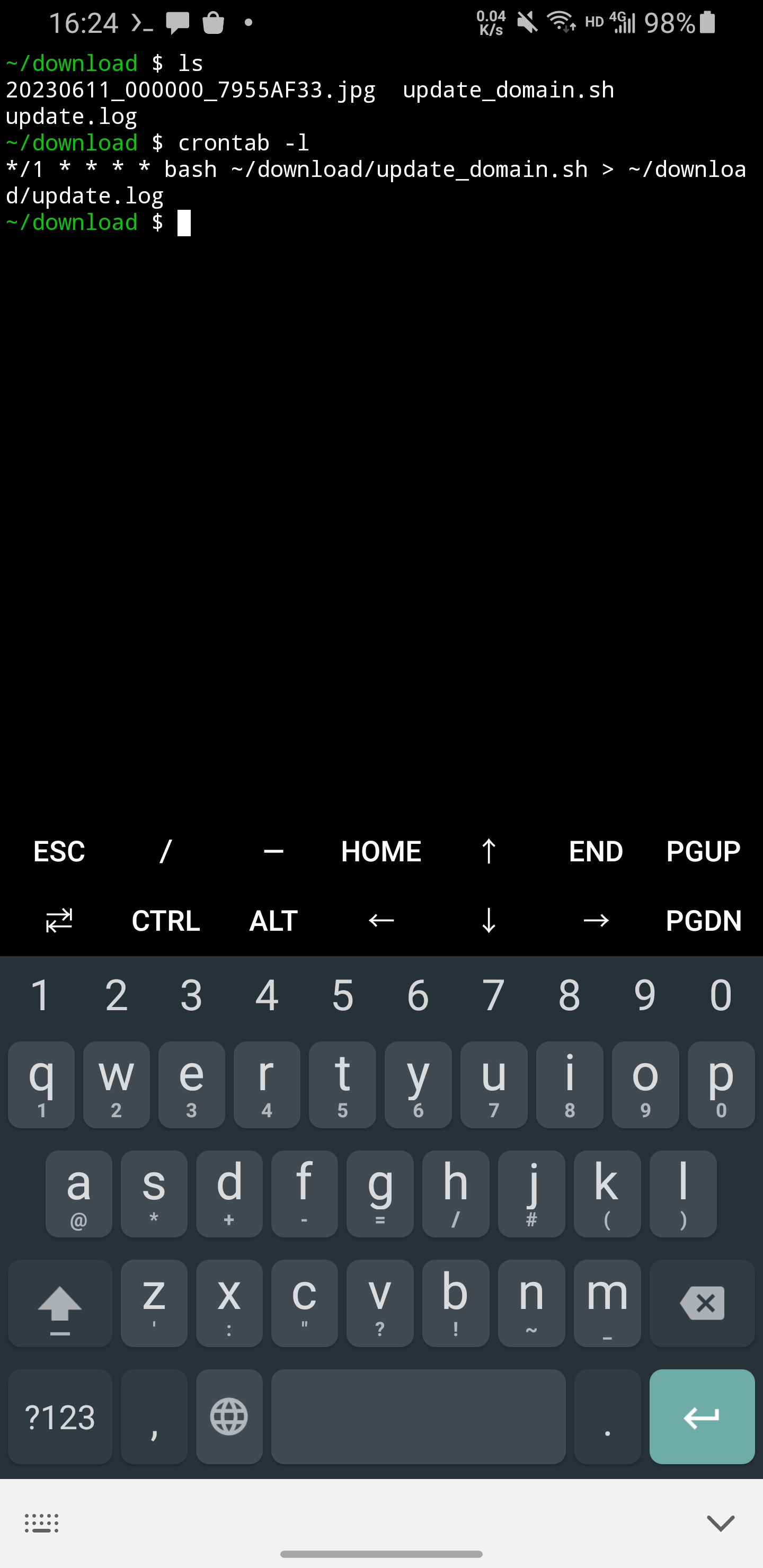fdisk -l
在 Id 一列可以看到分區類型爲``8e`` ``83``等十進制數值,``8e``代表該分區由 Linux LVM 管理,適用本文的擴容方法,如果你的分區類型爲``83``,代表其是 Linux Native Partion,可以參考link:[另一篇博文(尚未書寫)]。
我使用的是 VMware Workstation pro,在編輯虛擬機設置裏可以輕鬆增加磁盤大小(磁盤爲單個文件,而不是分割文件,如果你的硬盤是分割的多個文件,參考另一篇博文 VMware 分割磁盤如何擴容(尚未編寫)
fdisk -l
## 在 fdisk 輸出信息中,可以看到 Disk /dev/sda: 30 GB 類似的信息,證明磁盤增加成功,位置確認。
## 以下命令爲交互式命令
fdisk /dev/sda
# 輸入 n 以創建新分區
n
# 輸入 p 以設置爲主分區
p
# 根據 fdisk -l 的信息,決定分區的編號,由於我的機器 fdisk -l 已經有 /dev/sda1 /dev/sda2 兩個,所以此處輸入 3
3
# 此處輸入兩次回車,以決定分區的開始和結束位置,默認使用剩餘全部未分配空間
First cylinder.... 回車
Last cylinder.... 回車
# 此處輸入 t,並輸入 3 以選擇我們上面步驟剛剛創建的分區
t
3
# 在 Hex code 的輸入步驟,輸入我們希望使用的 LVM 代碼符號:8e
8e
# 最後,輸入 w 以使上述所有更改生效
w
在我的機器上,不需要重啓已經可以使用 fdisk -l 查看到新創建的
/dev/sda3,但是推薦你在此處先重啓一次,然後執行後續操作
關鍵步驟來了。此處使用到了 pv,vg,lv 等名詞,請自行搜索瞭解,如果不瞭解,也不影響操作執行。
# 在 /dev/sda3 創建 pv
pvcreate /dev/sda3 # 如果提示 Device /dev/sda3 not found, 請先重啓。
# 查看 vg 信息,獲取到 vg 的 name,一般是你的機器名稱,我的機器爲 centos
vgdisplay
# 添加 pv 到 vg
vgextend centos /dev/sda3 # 這裏的 centos 是上一步查詢出的 vg name
# 查看 lv 的 path 信息
lvdisplay # 此處我的 path 信息爲 /dev/centos/root
# 將新分區擴容到 lv
lvextend /dev/centos/root /dev/sda3 # 此處 /dev/centos/root 爲上一步查詢出的 path
# 最後一步
xfs_growfs /dev/centos/root # centos 7/RedHat 默認使用 xfs 文件系統,如果是 ext 文件系統,可以使用 resize2fs /dev/Mega/root 命令
使用 df -h 查看擴容的結果吧~